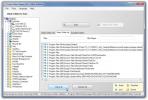फ़ोल्डर लॉक: ड्रैग एंड ड्रॉप के जरिए पासवर्ड-प्रोटेक्ट या फाइल्स एंड फोल्डर्स को हाइड करें
अपनी महत्वपूर्ण फ़ाइलों की सुरक्षा के लिए, एन्क्रिप्शन उपयोगिता को क्रैक करने के लिए उन्हें पीछे से दफन करना बेहतर है। हालाँकि, विंडोज़ आपको पासवर्ड को अपने उपयोगकर्ता प्रोफ़ाइल की सुरक्षा करने देता है, फिर भी कोई व्यक्ति असामान्य साधनों का उपयोग करके आपके खाते तक पहुँच सकता है। वहाँ फ़ोल्डर एन्क्रिप्शन उपयोगिताओं की एक सरासर संख्या उपलब्ध हैं जो उपयोगकर्ताओं को स्टैच एन्क्रिप्शन एल्गोरिदम के माध्यम से फ़ोल्डर्स और फ़ाइलों को एन्क्रिप्ट करने की अनुमति देती हैं। भले ही ऐसे एन्क्रिप्शन उपकरण गोपनीय डेटा की सुरक्षा के लिए एक शक्तिशाली तरीका प्रदान करते हैं, लेकिन ज्यादातर उपयोगकर्ता हर बार जब वे अपने डेटा का उपयोग करना चाहते हैं, तो एन्क्रिप्ट किए गए फ़ोल्डर्स और फ़ाइलों को डिक्रिप्ट करना कठिन लगता है। जाहिर है, यह बहुत समय बर्बाद करता है - जैसा कि आप इसे पीने के लिए तिजोरी से एक गिलास पानी नहीं ले सकते हैं और इसे फिर से डाल सकते हैं, वही आगे और पीछे फ़ाइलों को एन्क्रिप्ट और डिक्रिप्ट करने के लिए जाता है। यदि आप एक सरल अभी तक एक शक्तिशाली उपकरण की तलाश कर रहे हैं जो आपके महत्वपूर्ण फ़ोल्डरों को पासवर्ड-सुरक्षित कर सकता है, तो
फ़ोल्डर ताला एक ठोस पिक है। यह विंडोज के लिए एक सुंदर एप्लिकेशन है जो आपको ड्रैग एंड ड्रॉप के माध्यम से अपने गोपनीय डेटा में पासवर्ड सुरक्षा को जल्दी और आसानी से जोड़ने की सुविधा देता है। मैंटी कैन फ़ोल्डरों को इस तरह से छिपाएं कि उनकी छिपी हुई विशेषता को अक्षम करना संभव न हो, या उन्हें विंडोज सर्च के जरिए पता लगाया जा सके। एफया पहली बार उपयोग करने पर, यह आपको उस पासवर्ड को दर्ज करने के लिए कहता है जिसका उपयोग आप एप्लिकेशन के साथ-साथ बाहरी, अनधिकृत उपयोग से फ़ोल्डरों की सुरक्षा के लिए करना चाहते हैं।शुरू करने के लिए, एप्लिकेशन लॉन्च करें, एक नया पासवर्ड बनाएं और फिर उन फ़ोल्डरों को खींचना शुरू करें जिन्हें आप एप्लिकेशन के इंटरफ़ेस पर सुरक्षित करना चाहते हैं।

मुख्य इंटरफ़ेस में शीर्ष पर सेलेक्ट ऑल और अचयनित सभी बटन हैं, जबकि आइटम जोड़ें, लॉक करें चयनित, अनलॉक चयनित, निकालें चयनित और निकालें सभी आइटम नीचे से एक्सेस किए जा सकते हैं खिड़की। यह आपको उनके नाम और स्रोत पथ के साथ, सभी लॉक की गई फ़ाइलों को दिखाता है। फ़ोल्डर / फ़ाइलें अनलॉक करना आसान है, बस उन फ़ाइलों / फ़ोल्डरों का चयन करें जिन्हें आप अनलॉक करना चाहते हैं और फिर अनलॉक चयनित करें।

सेटिंग्स बटन आपको एप्लिकेशन के डिफ़ॉल्ट व्यवहार को निर्दिष्ट करने की अनुमति देता है जिसमें लॉगिन पर सभी आइटम स्वचालित रूप से अनलॉक होते हैं और लॉगऑफ़ पर सभी आइटम स्वचालित रूप से लॉक होते हैं। चेंज पासवर्ड बटन का उपयोग करके आप मास्टर पासवर्ड भी बदल सकते हैं।

फोल्डर लॉक एक मजबूत सुरक्षा सॉफ्टवेयर है, जिससे आपको अपने डेटा की सुरक्षा करने में मदद मिल सकती है। यह विंडोज एक्सपी, विंडोज विस्टा, विंडोज 7 और विंडोज 8 के 32-बिट और 64-बिट दोनों संस्करणों पर काम करता है।
फ़ोल्डर लॉक डाउनलोड करें
अपडेट करें: फ़ोल्डर लॉक वेबसाइट नीचे है। इसी तरह के विकल्प के लिए, आप देख सकते हैं लॉक-ए-फ़ोल्डर.
खोज
हाल के पोस्ट
वाइल्डकार्ड-आधारित नियमों का उपयोग करके खाली फ़ोल्डर को अनलॉक और हटाएं
जब आप अपने कंप्यूटर में एक सॉफ़्टवेयर स्थापित करते हैं, तो एप्लिकेश...
तस्वीरें +: विंडोज 8 के लिए एकीकृत स्थानीय और सामाजिक छवि गैलरी और संपादक
तस्वीरें + विंडोज 8 और आरटी के लिए एक छवि एग्रीगेटर है जो आपको अपने...
कमांड प्रॉम्प्ट से विंडोज सर्विस को कैसे रोकें और शुरू करें
टास्क मैनेजर आपको एप्स छोड़ने और विंडोज सर्विस शुरू करने की सुविधा ...